Contents
フレームリレーの設定
ここではみんなが大好きなフレームリレー(Frame-relay)環境でOSPFの設定をする方法です。
フレームリレーはNBMA(Non-Broadcast-Multi-Access)に分類されます。
最初にフレームリレーの設定例を載せます。
◆フレームリレーの全体図
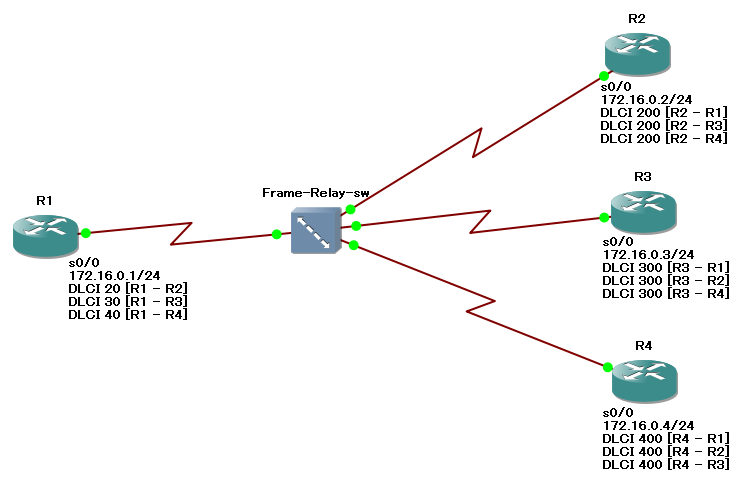
R1がハブルータ、R2、R3、R4がスポークの設定になります。
◆フレームリレースイッチの設定(GNS3)
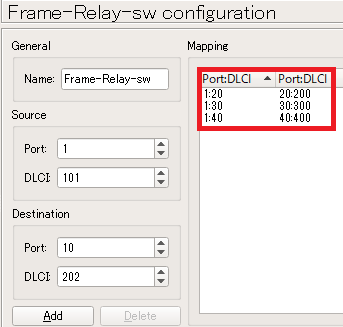
GNS3にはGUIで簡単に設定できるフレームリレースイッチがあります。
◆R1のフレームリレーの設定
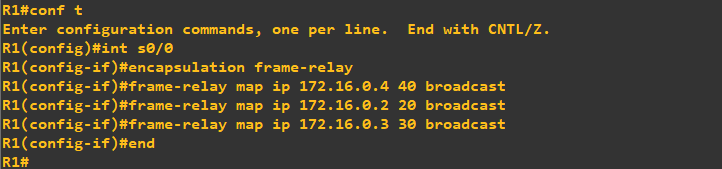
◆R2のフレームリレーの設定
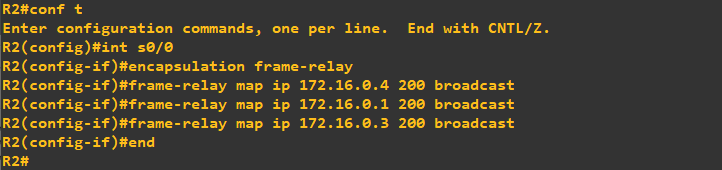
◆R3のフレームリレーの設定
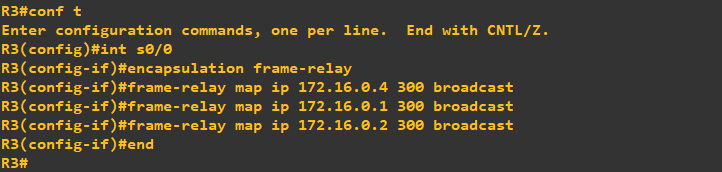
◆R4のフレームリレーの設定
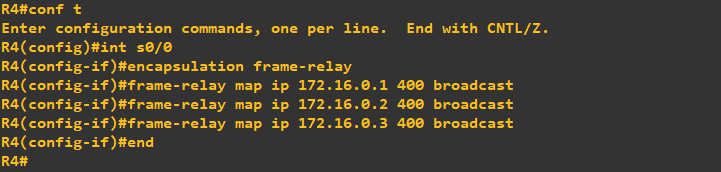
※IPアドレスやクロックレートなどの設定はされているものとします。
フレームリレー環境でのOSPF設定(ノンブロードキャスト)
・OSPFネイバーの手動設定
(config-router)#neighbor x.x.x.x
ハブアンドスポークのハブ側にあたるR1にネイバーの設定を入れます。
NBMA環境でのOSPFはHelloパケットをユニキャストで送信するため、
ネイバーのIPアドレスを指定する必要があります。
・R1をDRになる様に設定する
ハブ側にあたるR1がDRになるようにするためには、
R2、R3、R4のOSPFプライオリティを0に設定することによって
DRに選出されないようにする必要があります。
(config-if)#ip ospf priority 0
◆R1のOSPF設定
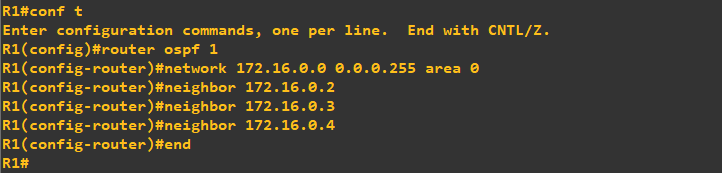
◆R2のOSPF設定
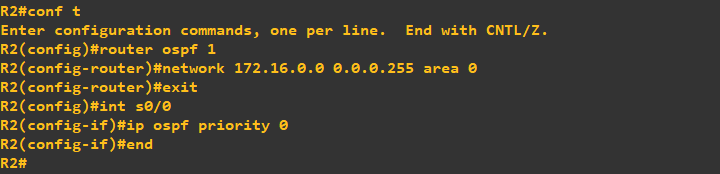
◆R3のOSPF設定
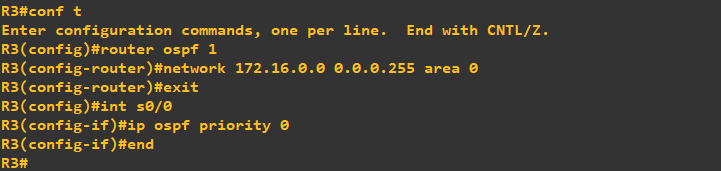
◆R4のOSPF設定
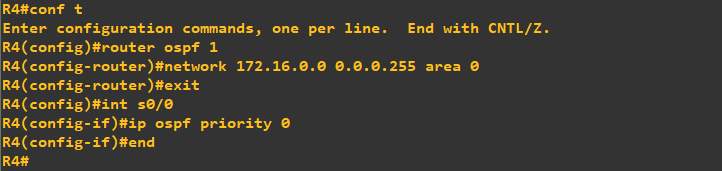
上記の通りはハブであるR1はネイバーの設定を、
スポークであるR2~R4ではOSPFプライオリティを0にします。
OSPF状態の確認
◆ハブ側(R1)のOSPFの確認(アニメーション)
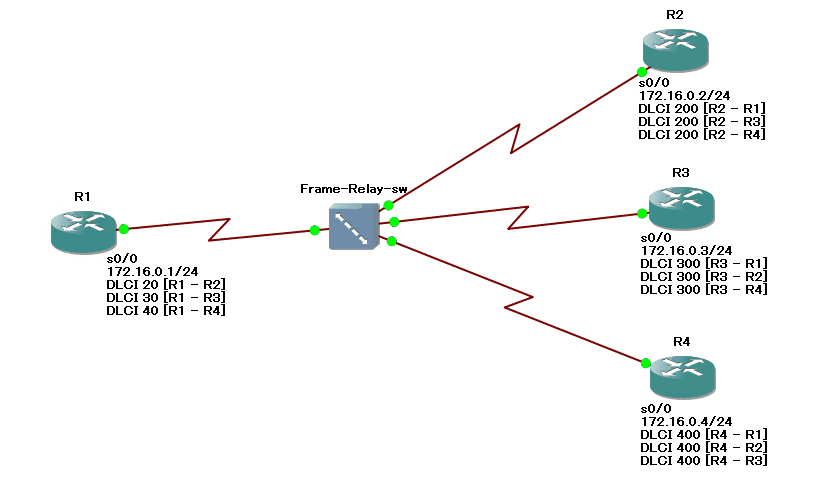
・show ip ospf neighbor
対向のOSPFネイバーが全てDROTHERになっていることを確認します。
・show ip ospf interface
ネットワークタイプがNON_BROADCASTになっていることを確認します。
またHelloタイマは40秒、Deadタイマは120秒になっています。
◆スポーク側(R2)のOSPFの確認(アニメーション)
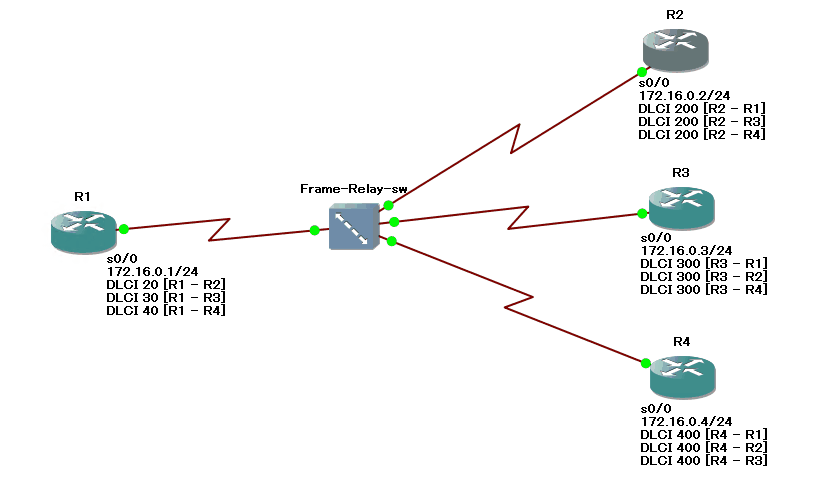
おまけ(フレームリレーの設定確認)
OSPFとは関係ありませんがフレームリレーのことが気になる人が多いと思うので確認コマンドの結果を載せておきます。
◆R1のフレームリレーの状態(アニメーション)
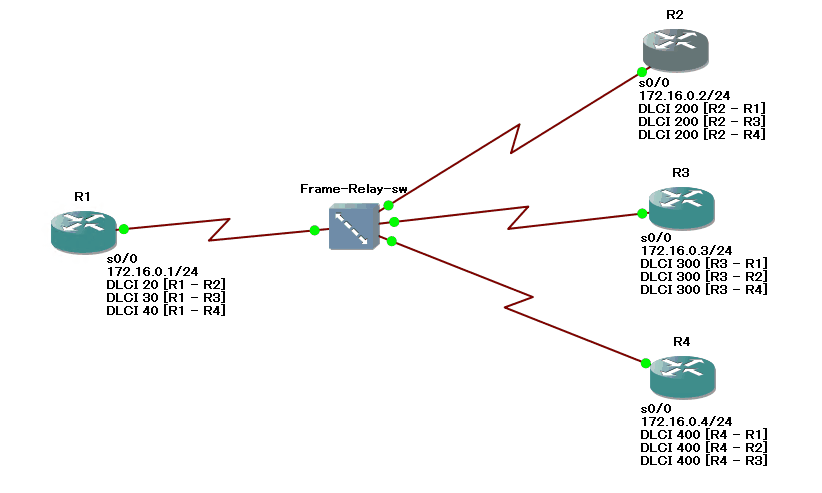
・show frame-relay map
・show frame-relay pvc
◆R2のフレームリレーの状態(アニメーション)
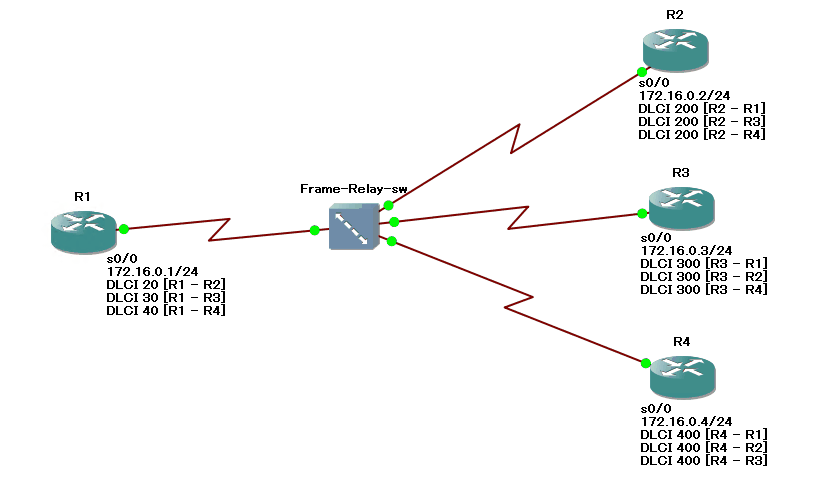
・show frame-relay map
・show frame-relay pvc
フレームリレーについては別の機会でご説明できればと思います。
<<<前へ「show ip ospf interfaceの見方」
>>>次へ「フレームリレー(ポイントツーマルチポイント)環境でのOSPF設定」